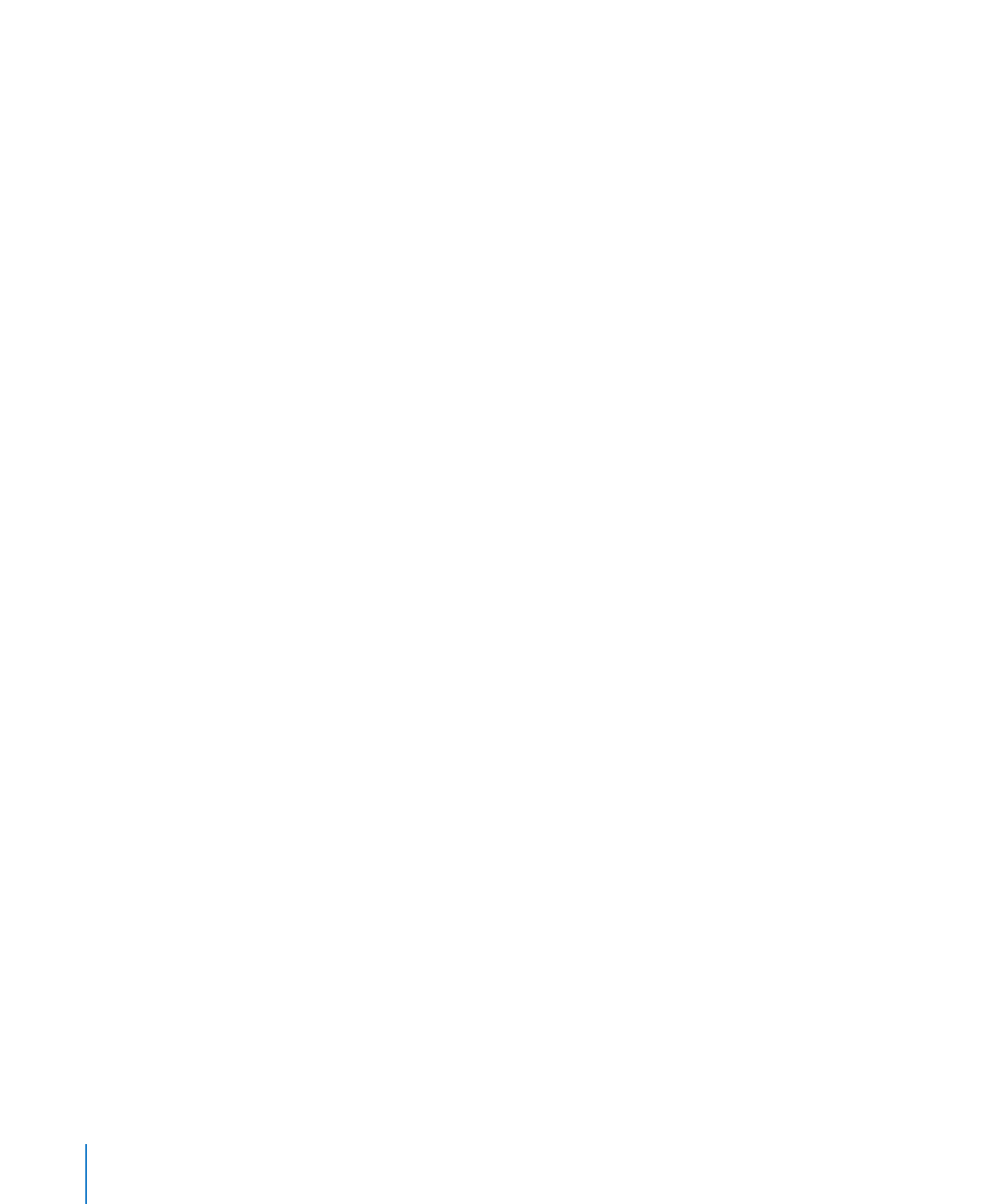
Панель форматирования
С помощью панели форматирования, расположенной под панелью инструментов,
можно быстро изменять внешний вид таблиц, диаграмм, текста и других элементов
электронной таблицы.
Элементы управления на панели форматирования изменяются в зависимости
от выбранного объекта. Чтобы увидеть описание действия кнопки панели
форматирования, наведите на кнопку указатель мыши.
20
Глава 1
Инструменты и методы Numbers
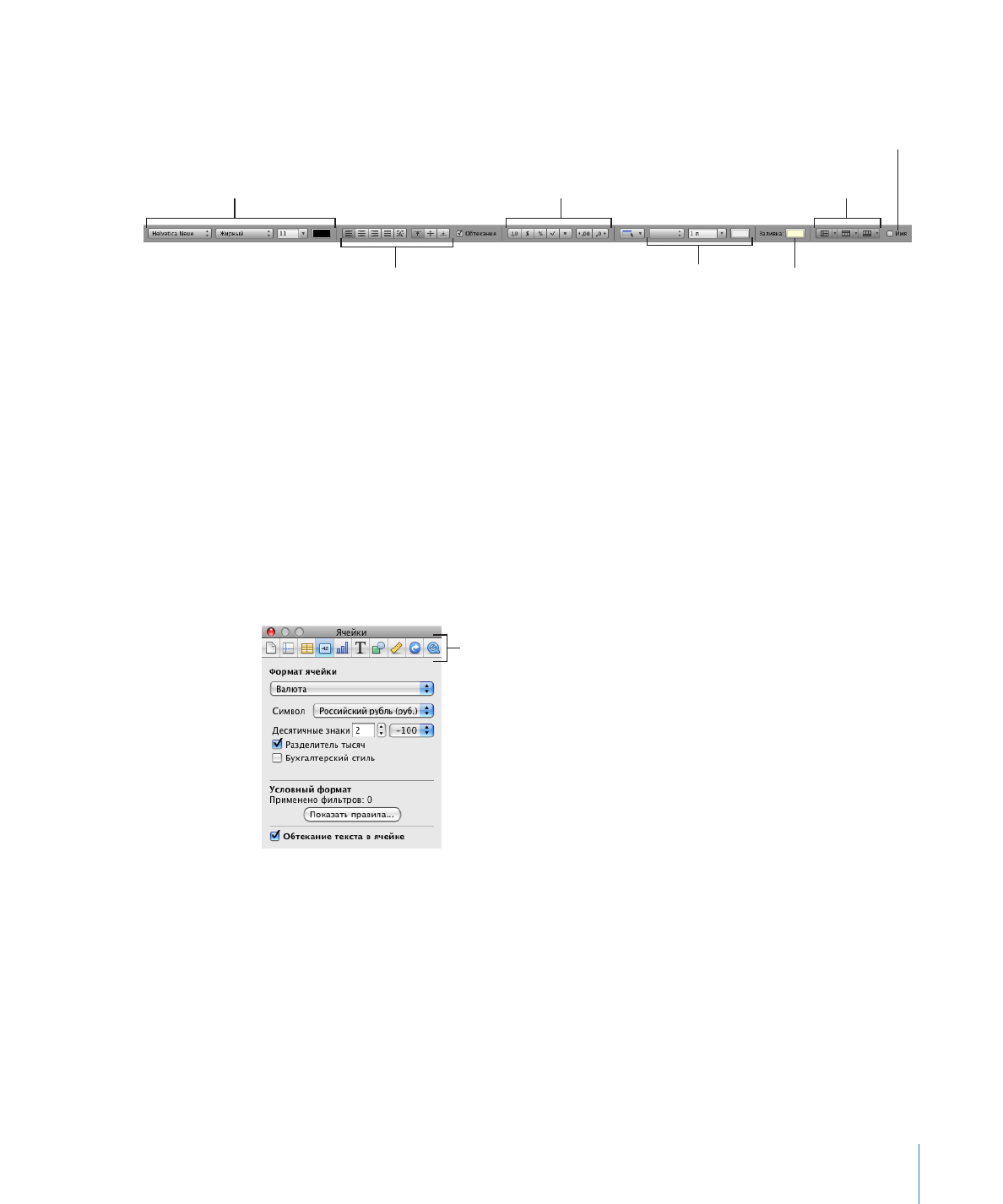
Глава 1
Инструменты и методы Numbers
21
Когда выбрана таблица или ячейка таблицы, панель форматирования выглядит
следующим образом.
Расположите текст
в ячейках таблицы.
Отформатируйте
границы ячеек.
Добавьте в ячейку
цвет фона.
Отформатируйте
значения ячеек.
Настройте верхние и
нижние колонтитулы.
Отобразите или скройте
имя таблицы.
Отформатируйте текст
в ячейках таблицы.
Как показать или скрыть панель форматирования
Выберите «Вид» > «Показать панель форматирования» или «Вид» > «Скрыть панель
m
форматирования».